2 sätt att fixa oenighet som inte upptäcker Minecraft (09.15.25)
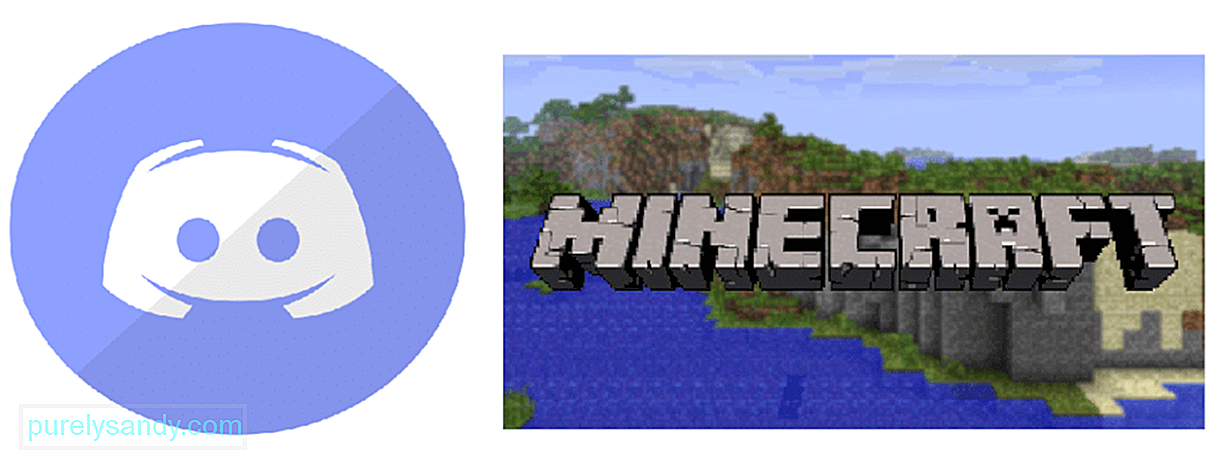 discord detekterar inte minecraft
discord detekterar inte minecraft Discord är ett allmänt använt program bland spelare som tillåter dem att röstchatta med andra spelare medan de spelar onlinespel. Den kan köras med nästan alla andra spel och behöver bara vara på en Discord-server.
Vad mer är att det finns bots i Discord som har alla typer av funktioner. Spelare kan använda Discord-bots för att spela sin favoritspellista medan de spelar ett spel. De kan också visa memes eller moderera servern med Discord-bots. En ännu bättre sak med att använda Discord är att det mestadels är gratis, med endast premiumfunktionerna som betalas.
Populära Minecraft-lektioner
Innan en spelare kan köra ett spel med Discord ordentligt är det viktigt att Discord upptäcker applikationen som ett spel först. För det mesta gör Discord detta automatiskt. Vi har dock sett fall där Discord inte upptäcker Minecraft. Det kan bero på olika orsaker.
Det är därför som idag; vi kommer att titta på några av anledningarna till att Discord inte upptäcker Minecraft. Vi kommer också att ge lösningen för varje anledning. Så låt oss gå in i det!
Även om det här alternativet bör vara aktiverat som standard, stänger vissa användare av det av misstag. Några spelare tror att det kan påverka spelets prestanda att aktivera Discord-overlay. Föreställningen kan påverkas i form av stammar.
Det är dock viktigt att notera att Discord-overlay-alternativet faktiskt är ganska viktigt i några spel. Om alternativet är avstängt kanske vissa spel inte känns igen av Discord som de borde. Det är därför vi föreslår att du aktiverar Discord-overlay. Klicka bara på användarinställningarna i Discord, välj överlägg och markera aktivera överlägg i spelet.
En hel del användare har sagt att Discord inte känner igen modifierade Minecraft. Detta kan bero på en app från tredje part, som OptiFine som stör Discords funktionalitet. I båda fallen måste du lägga till spelet manuellt från Discord-inställningar.
Gå helt enkelt till användarinställningar och välj spelaktivitet. Härifrån ser du ett alternativ märkt som “Ser du inte ditt spel? Lägg till det! ”. Klicka på Lägg till det och lägg till Minecraft i Discord. Se nu om Discord fungerar korrekt med Minecraft.
En annan sak du kan försöka är att ta bort och lägga till Minecraft i Discord igen. Tyvärr kan du behöva göra detta steg varje gång du försöker köra Minecraft om detta löser problemet.
Slutsatsen
steg för hur du kan fixa Discord som inte upptäcker Minecraft. Se till att du följer varje steg som nämns ovan. Om du inte förstod någonting i artikeln, var noga med att lämna en kommentar. Vi kontaktar dig så snart som möjligt!
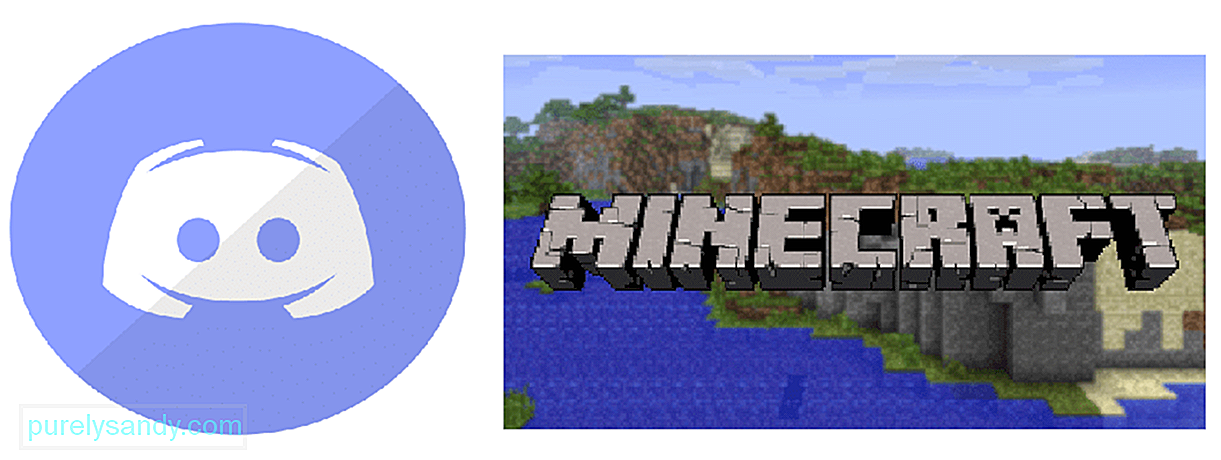
YouTube-video: 2 sätt att fixa oenighet som inte upptäcker Minecraft
09, 2025

